电脑如何安装打印机(简易步骤图解教程)
- 电脑技巧
- 2024-08-04
- 37
- 更新:2024-07-14 02:44:43
在如今高度信息化的社会中,打印机已经成为了我们生活和工作中必不可少的设备之一。然而,对于初次接触电脑的人来说,安装打印机可能是一件比较困惑的事情。本文将为大家详细介绍以电脑如何安装打印机的步骤图,并提供简易的教程,帮助大家快速安装自己的打印机。
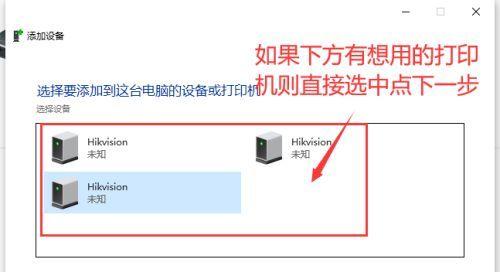
一、确认系统兼容性
二、连接电源和数据线
三、打开电脑并进入控制面板
四、选择“设备和打印机”选项
五、点击“添加打印机”按钮
六、选择“添加网络、蓝牙或无线打印机”
七、选择自动安装或手动添加
八、选择正确的打印机型号并点击下一步
九、等待驱动程序自动安装完成
十、选择是否共享打印机
十一、打印测试页面检查连接
十二、完成打印机安装
十三、调整打印机偏好设置
十四、安装相关软件和驱动程序
十五、常见问题解决及注意事项
1.确认系统兼容性:确保你的电脑操作系统与打印机兼容,可以在打印机说明书或官方网站上找到相关信息。
2.连接电源和数据线:将打印机接入电源,并使用合适的数据线将打印机与电脑连接。
3.打开电脑并进入控制面板:点击电脑桌面左下角的“开始”按钮,选择“控制面板”。
4.选择“设备和打印机”选项:在控制面板中找到“设备和打印机”选项并点击进入。
5.点击“添加打印机”按钮:在设备和打印机界面中,点击顶部的“添加打印机”按钮。
6.选择“添加网络、蓝牙或无线打印机”:在弹出的向导中,选择“添加网络、蓝牙或无线打印机”并点击下一步。
7.选择自动安装或手动添加:根据自己的情况,选择自动安装或手动添加打印机。
8.选择正确的打印机型号并点击下一步:在列表中选择与你的打印机型号相匹配的选项,并点击下一步继续。
9.等待驱动程序自动安装完成:系统将会自动安装相应的驱动程序,请耐心等待安装完成。
10.选择是否共享打印机:根据个人需求选择是否共享打印机,然后点击下一步。
11.打印测试页面检查连接:系统会提示你打印一份测试页面,以确保打印机与电脑的连接正常。
12.完成打印机安装:如果测试页面正常打印,则表示你已成功安装打印机。
13.调整打印机偏好设置:根据个人需求,调整打印机的默认设置和高级选项,如纸张尺寸、打印质量等。
14.安装相关软件和驱动程序:根据需要,安装厂商提供的附加软件和驱动程序,以获得更好的打印体验和功能。
15.常见问题解决及注意事项:了解常见的打印机安装问题及解决方法,并注意使用过程中的维护保养和注意事项。
通过本文所提供的详细步骤图解教程,相信大家已经掌握了如何在电脑上安装打印机的方法。安装打印机只需要按照步骤进行操作,耐心等待驱动程序安装完成即可。在使用过程中,如果遇到问题,可以参考常见问题解决及注意事项进行解决。希望本文对大家有所帮助,让打印机的安装过程变得简单快捷。
详细步骤图解
在现代办公和生活中,打印机是我们经常使用的一种办公设备。然而,有些人可能不知道如何在电脑上正确安装打印机。本文将通过详细的步骤图解,为大家介绍电脑安装打印机的具体步骤,帮助大家轻松地完成安装。
检查打印机包装及配件完整性
在开始安装打印机之前,首先需要检查打印机的包装是否完好,并确保配件齐全。通常包括打印机本体、电源线、数据线、驱动光盘等。
准备电脑及操作系统
确保电脑处于正常工作状态,并且操作系统已经启动。对于Windows系统用户,可以点击开始菜单,选择“控制面板”进入系统设置界面。
连接打印机电源
使用电源线将打印机连接到电源插座,并确保电源开关已经打开。通常可以在打印机背面或底部找到电源插口和开关。
连接打印机与电脑
使用数据线将打印机与电脑连接起来。可以选择USB接口、网线或者无线连接等方式进行连接。确保连接稳固并插入正确的接口。
启动打印机
按下打印机上的电源按钮,启动打印机设备。一般情况下,打印机会发出噪音,并且显示屏上会有相关信息提示。
选择合适的驱动程序
根据打印机型号,在打印机厂商的官方网站上下载并安装对应的驱动程序。驱动程序是打印机与电脑之间进行通信的桥梁,需要与打印机型号相匹配。
运行驱动程序安装
双击下载的驱动程序文件,按照安装向导的指引进行安装。在安装过程中,可以选择安装位置、组件和语言等相关设置。
连接打印机和电脑
根据驱动程序安装向导的要求,再次将打印机与电脑连接起来。如果之前已经连接过,可以跳过此步骤。
设置默认打印机
在电脑设置中找到“设备和打印机”,选择已安装的打印机,并将其设置为默认打印机。这样,在使用打印功能时就不需要每次手动选择打印机了。
检查打印机是否正常工作
打开一个文档或者网页,点击“文件”菜单中的“打印”选项,选择已安装的打印机,并点击“打印”按钮。如果打印机能够正常工作,即可打印出所需的内容。
调试打印机设置
如果打印效果不理想,可以在打印设置中进行调整。可以选择纸张大小、打印质量、页面布局等参数,以获得满意的打印效果。
安装打印机软件
有些打印机还附带了特定的打印软件,可以提供更多的功能和设置选项。可以根据个人需求选择是否安装该软件,并按照安装向导进行操作。
更新驱动程序
随着科技的进步,打印机厂商可能会推出新的驱动程序版本,以修复bug或者提供更好的兼容性。建议定期检查并更新已安装的驱动程序。
保存打印机配置信息
在完成打印机安装和设置后,建议将配置信息保存起来。当电脑更换或重装系统时,可以方便地导入这些配置信息,减少重复设置的麻烦。
通过以上的步骤,我们可以轻松地在电脑上安装打印机。希望本文提供的详细图解能够帮助大家顺利完成打印机安装,提高工作和生活的效率。











